Road Accident Data elemzése
Ebben a riportban angol közlekedési adatokat elemeztem. A dataset, az adatforrás egy excel fájl, ami több mint 300 ezer sorból áll.
Ezt betöltve a Power Queryben nem is volt szükség végül átalakításra, transzformálásra, így azokat ellenőrizve betöltésre kerültek a Power BI-ba.
Látható, hogy az adatmodell egyszerű, egy tábla. Ezt persze akár tovább lehetne bontani, de maximum itt is egy külön Date táblát lehetne hozzá készíteni. Jelen esetben csak ezzel az egy táblával dolgoztam.
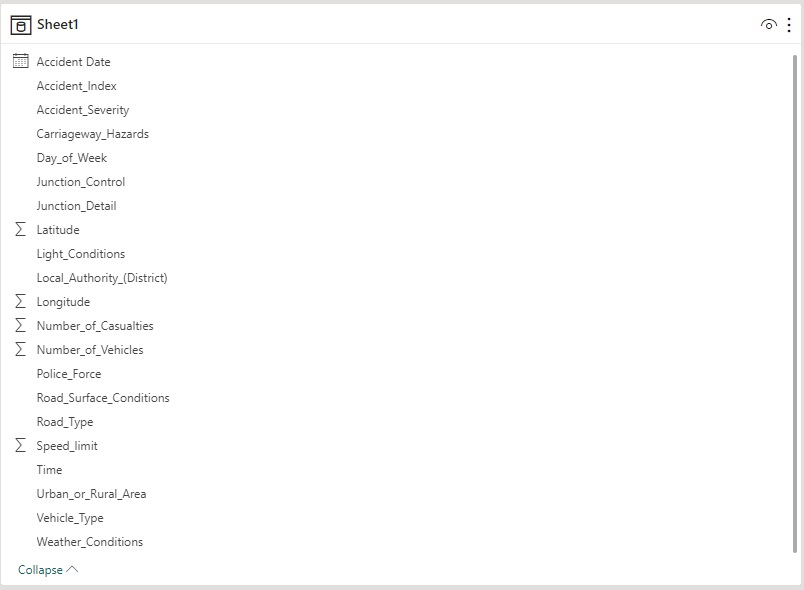
A főbb számokat egy-egy Card vizualizációra tettem, az áldozatok számát (Number of Casualties), és a járművek számát (Number of Vehicles). Az első oldal aljára került egy Line chart, ami az X-tengelyen az időt, az Y-tengelyen az áldozatok számát mutatja, vagyis az idő függvényében ábrázoltam a baleseteket.
A sérülések súlyossága szerinti ábrázolásra egy stacked bar chartot alkalmaztam, ami mutatja a 4 kategóriát.
Sok dimenzió mentén lehet az adatokat szűrni. Ezeket „kapcsolgatva” láthatóak a chartokon az adatok változása, és lehet következtetéseket levonni, hogy pl a havas úton kevesebb súlyosabb baleset történt mint a nedves úton stb. Milyenek voltak az időjárási viszonyok, erre is egy külön slicert (szűrőt) lehet alkalmazni. Felkerült egy az időre vonatkozó slicer is.
Az oldalon látható a bal felső sarokban egy „Details” gomb.
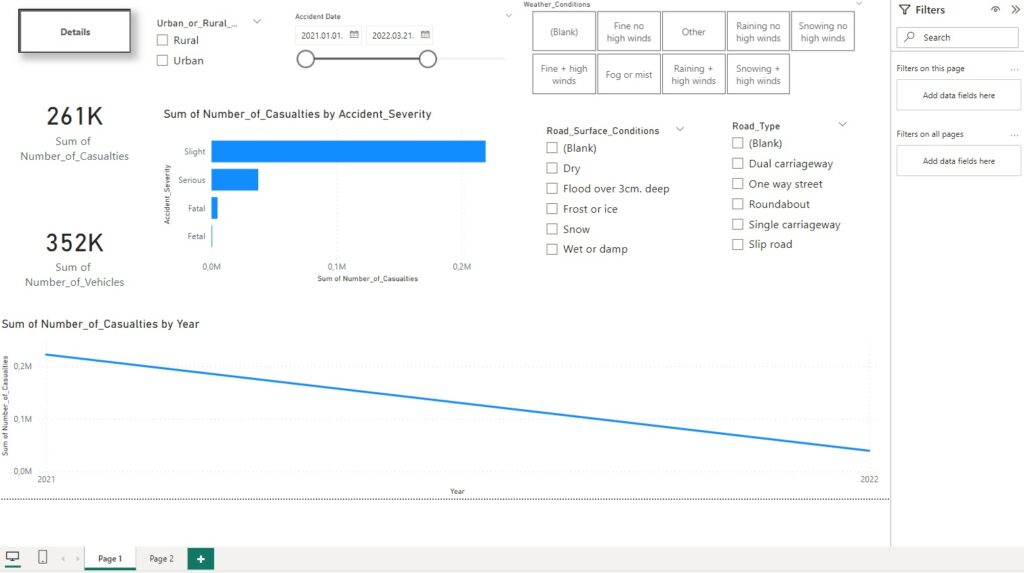
A Details gombot megnyomba, de maradva az oldalon egy részletező táblázat jelenik meg az adatokkal (ezt a későbbiekben még ki lehet egészíteni igény szerinti oszlopokkal).
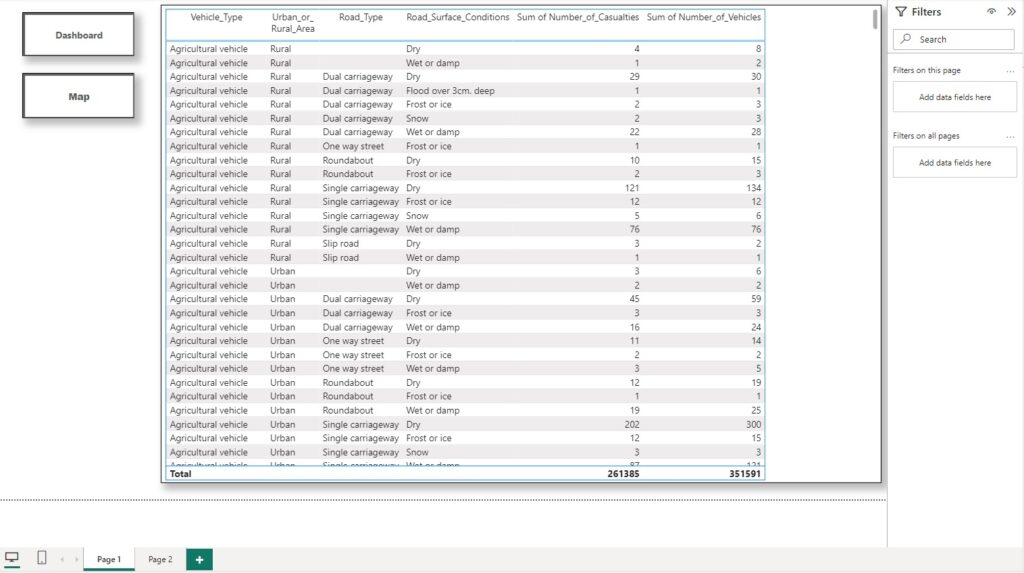
Látható hogy ekkor eltűnt a „Details” gomb, illetve bal oldalról a Card-ok. Megjelent egy „Dashboard” gomb, amivel az előző chart-okhoz, slicer-ekhez jutunk vissza szintén a Page1-en maradva.
Ezeket könyvjelzőkkel (Bookmark) készítettem. Tulajdonképpen a nézetek között lehet váltani és attól függően, hogy melyik bookmark-ban vagyunk, látszik egy gomb, egy card, vagy éppen nem látszik. A gombokhoz pedig az Action tulajdonsághoz lehet rendelni, hogy Type – Bookmark, és hogy melyik.
Ezen a részletező részen megjelenik egy „Map” gomb is, amire kattintva viszont a Page2-re jutunk. Itt a Type – Page Navigation a gombnál.
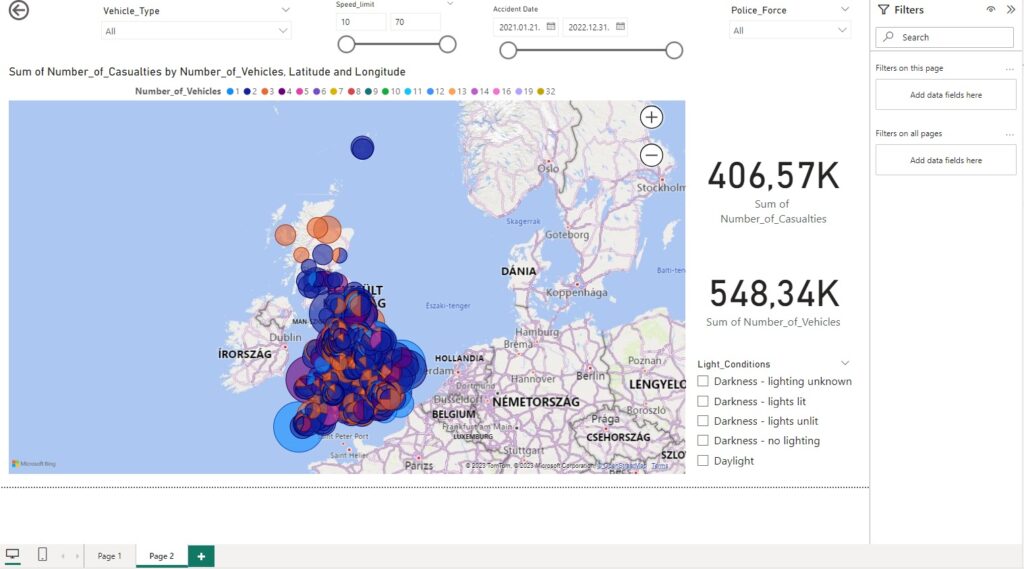
Ezen az oldalon a Map vizualizációt használtam, mivel az adatoknál szerepelt Longitude és Latitude érték, amiket a térkép vizualizációra rá lehet tenni. Itt is szerepel a 2 Card, valamint más Slicer-ek, amik az előző oldalon nem szerepeltek. Jármű típusonként is lehet most az adatokra szűrni, illetve a fényviszonyokra és a rendőri erő helyére. Itt van egy vissza nyíl, amivel az előző oldalra jutunk.